大白菜U盘重装系统教程win7老机器-大白菜U盘重装系统教程
时间:2025-06-13阅读量:作者:大白菜
最近有用户表示,他的老机器搭载着win7系统运行不流畅了,甚至有时候用着用着就突然死机。可能是硬件性能不足,建议更换新的电脑,或者尝试重装系统。通常重装系统可以带来流畅的体验,并且清理电脑上的病毒。接下来,我们将带
大白菜U盘重装系统教程win7老机器
最近有用户表示,他的老机器搭载着win7系统运行不流畅了,甚至有时候用着用着就突然死机。可能是硬件性能不足,建议更换新的电脑,或者尝试重装系统。通常重装系统可以带来流畅的体验,并且清理电脑上的病毒。接下来,我们将带大家了解大白菜U盘重装win7的过程。

一、工具准备
1、推荐使用大白菜U盘启动盘制作工具。
2、准备一个容量大于或等于8GB的U盘。
3、从MSDN官方网站或者其他可信来源下载Windows 7系统的ISO文件。
二、注意事项
1、在重装系统过程中,格式化系统盘的操作会清除C盘上的所有数据,所以一定要确认重要文件已做好备份。
2、要确保U盘里没有重要数据,因为制作启动盘时会对U盘进行格式化,这会导致U盘中的数据全部丢失。
3、在设置U盘启动时,U盘选项带有USB字样,或者显示U盘名称。
三、U盘重装Windows 7系统详细步骤
1、将U盘插入一台可正常运作的电脑。
2、打开大白菜U盘启动盘制作工具,该工具会自动识别U盘,无需其他额外操作,直接点击制作按钮即可。
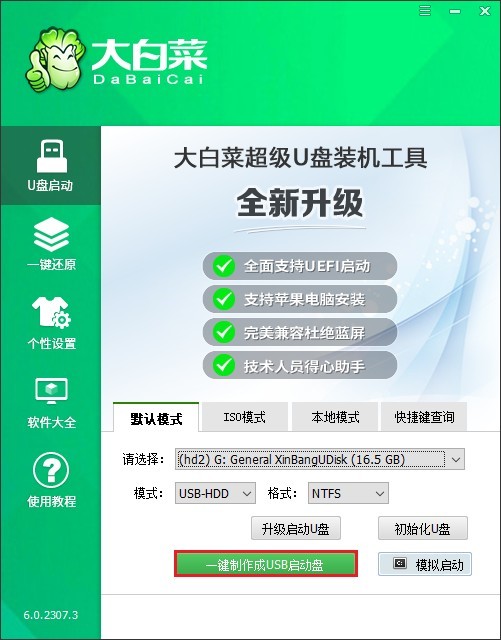
3、静心等待制作过程结束。
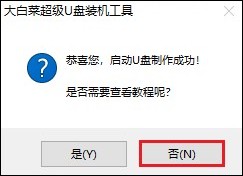
4、访问MSDN网站,从中挑选自己想要安装的Windows 7版本,复制对应版本的ed2k链接。然后,使用如迅雷等下载工具,通过该ed2k链接下载Windows 7系统文件。
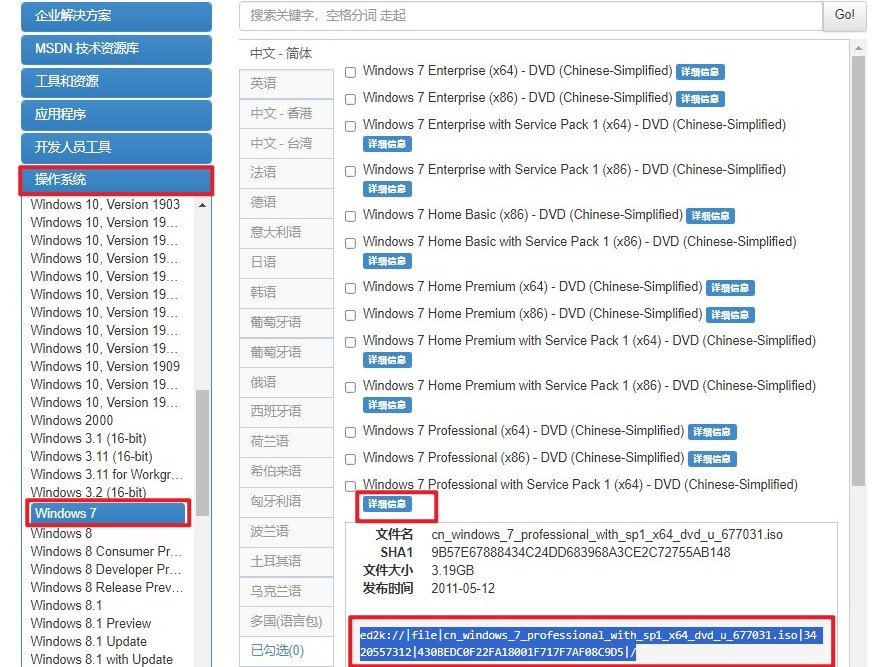
5、待系统文件下载完毕后,将其复制到U盘中备用。
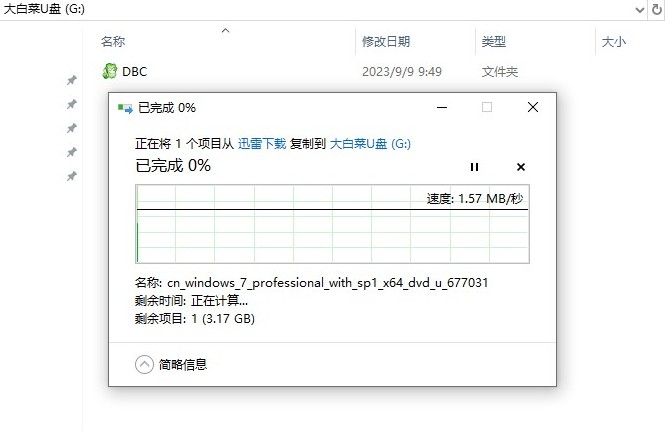
6、开启电脑,在开机画面出现时,迅速且连续地按下U盘启动快捷键,从而进入启动菜单设置页面。
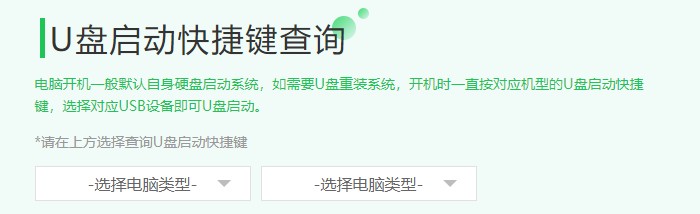
7、在启动菜单设置页面中,找到以USB开头或者直接显示U盘名称的选项,选中后按回车键,以此将电脑设置为从U盘启动。
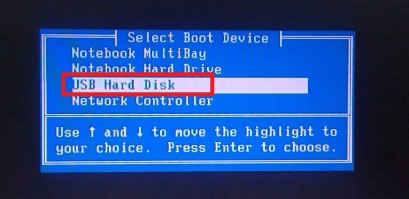
8、此时,电脑便会从U盘启动。
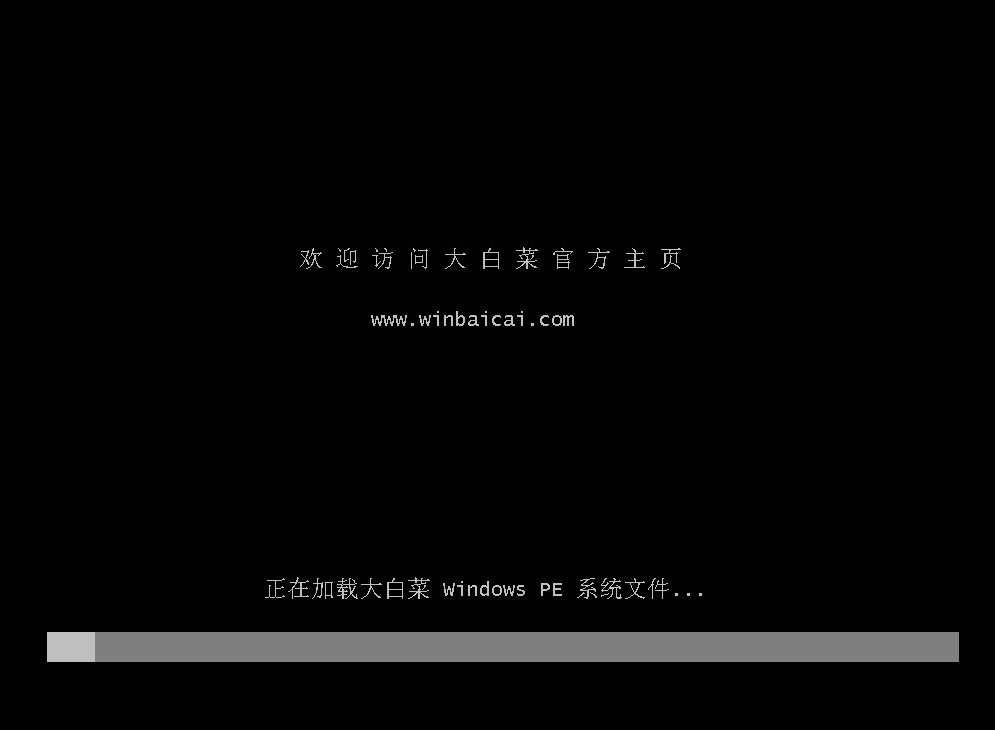
9、当电脑从U盘启动并进入PE系统后,在PE桌面上找到装机工具并打开。之后按照提示进行操作,先选择之前放入U盘的Windows 7系统文件,再选择安装位置,通常默认为C盘。
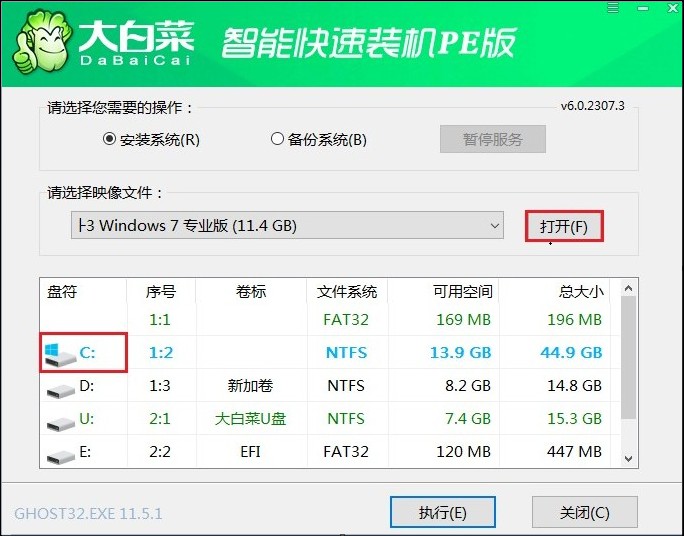
10、需特别注意,选好安装位置后,系统盘会被格式化。在确认无误后,点击“是”以继续安装。
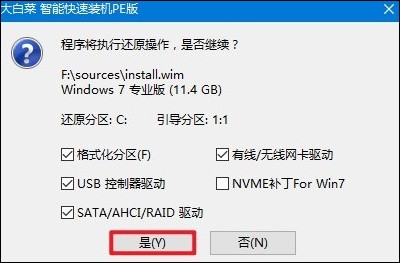
11、接下来,耐心等待系统安装流程顺利完成。在此期间,切勿拔掉U盘,也不要关闭电脑。待安装完成后,电脑会自动重启,此时取出U盘。
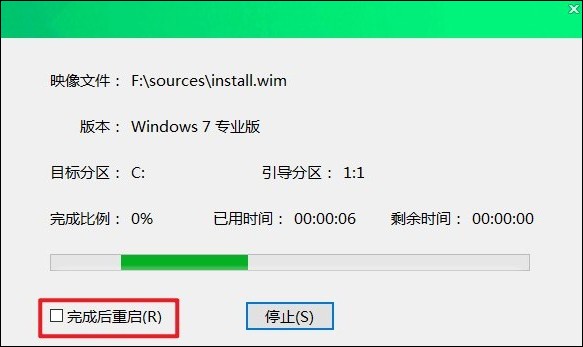
12、待安装完成后,电脑会自动重启,此时取出U盘。

以上是,大白菜U盘重装系统教程。当老机器在硬件性能有限的情况下出现运行不畅甚至死机等问题时,重装系统往往是一个值得尝试的改善方法,它有可能让老旧设备重焕生机,摆脱卡顿与死机的烦恼,重新获得流畅且相对安全的使用体验。